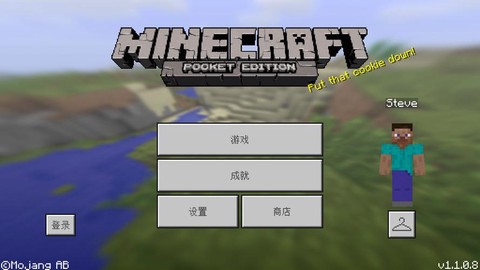在DOTA2这样的竞技游戏中,顺畅的沟通是团队协作的关键。无论是提醒队友敌方英雄消失,还是讨论战术,打字聊天都是必不可少的技能。然而许多玩家在游戏内会遇到无法输入中文,或者候选框不显示等问题,严重影响游戏体验。下面我们就来详细解析DOTA2的输入解决方案。
![dota2怎么打字[图1]](https://static.down8818.com/uploads/20250825/68ac40672ca572.43596554.png)
第三方输入法是最佳选择Windows系统自带的输入法在DOTA2中经常会出现兼容性问题,比如候选框闪烁、无法显示等。推荐安装搜狗、QQ拼音或谷歌输入法等第三方工具,这些输入法对游戏的支持更加完善。安装后记得在设置中将候选项排列方式改为竖排,这样在游戏内打字时能确保候选框正常显示。如果你已经使用了第三方输入法但仍有问题,可以尝试调整兼容性设置。找到DOTA2和Steam的安装目录,右键点击程序图标选择属性,勾选"以兼容模式运行这个程序",然后选择你之前使用的Windows版本。
![dota2怎么打字[图2]](https://static.down8818.com/uploads/20250825/68ac40676dbbf9.13666914.png)
游戏内的特殊操作技巧在DOTA2中,除了常规的打字交流外,还可以通过ALT键实现快速沟通。按住ALT键点击敌方英雄头像,可以快速发送"enemy missing"提示;按住ALT键点击技能图标,则可以告知队友自己的技能状态。这些快捷操作能让你在不打断游戏节奏的情况下完成重要沟通。值得注意的是,DOTA2中Shift+Tab会呼出Steam界面,在这个界面下部分输入法可能无法正常工作,这是正常现象。
输入法切换的注意事项很多玩家习惯在打字后切换回英文输入法,推荐使用Ctrl+逗号键这个快捷方式。在游戏设置中,你也可以自定义聊天快捷键,找到一个最顺手的位置。如果发现打字时游戏卡顿,可能是因为输入法特效占用资源过多,可以在输入法设置中关闭动画效果,或者降低特效等级。
解决候选框不显示的问题这个问题在Win10系统上尤为常见。除了前面提到的兼容性设置和第三方输入法外,还可以尝试以下方法:检查输入法是否更新到最新版本;在游戏内切换全屏/窗口模式看是否有改善;临时关闭杀毒软件或其他可能影响输入法的程序。有时候简单地重启游戏或者重新切换输入法也能解决问题。
游戏外的事前准备在开始一局DOTA2前,建议先在Steam聊天窗口测试输入法是否正常工作。如果Steam聊天中能正常打字,那么游戏内通常也不会有问题。对于经常组队的玩家,可以预先设置一些常用短语的快捷输入,比如"推塔"、"撤退"等,这样在激烈对战中能更快速地传递信息。
遇到问题的应急处理当输入法突然失灵时,不要慌张。可以尝试使用游戏内置的语音聊天功能临时替代,或者通过Ping地图来传递简单信息。如果确定是输入法问题,可以在游戏进行中切换为英文输入继续交流,等游戏结束后再彻底排查原因。记住,在DOTA2中清晰的沟通往往比个人操作更重要。